电脑桌面图标不能移动怎么办 win10桌面图标不能随意移动怎么办
更新时间:2024-05-09 14:59:05作者:xiaoliu
在使用Windows 10操作系统时,有时候会遇到电脑桌面上的图标无法随意移动的情况,这可能会给我们的日常使用带来一些困扰,但其实解决起来也并不复杂。通过简单的操作和设置,我们就可以轻松地解决这个问题,让桌面图标恢复正常的移动功能。接下来我们就来看一下具体的解决方法。
操作方法:
1.鼠标右键点击桌面空白处,如图所示:
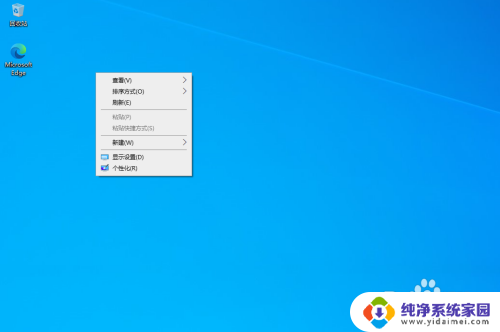
2.在展开的选项中,点击【查看】,如图所示:
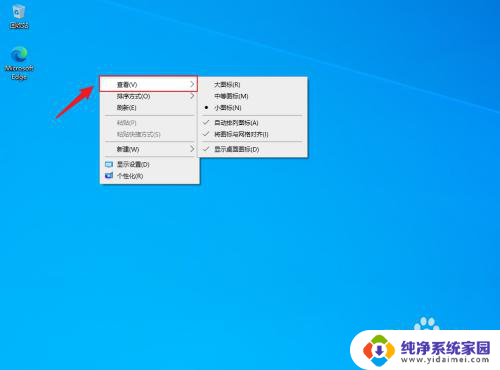
3.点击【自动排列图标】,如图所示:
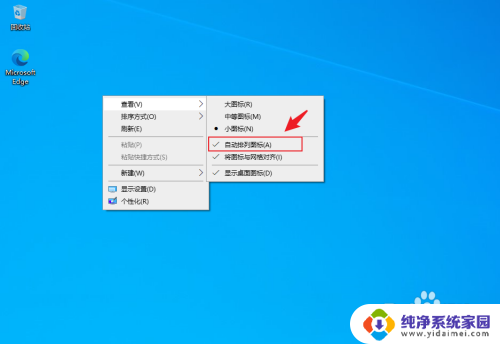
4.去除自动排列图标前面的【勾】,如图所示:
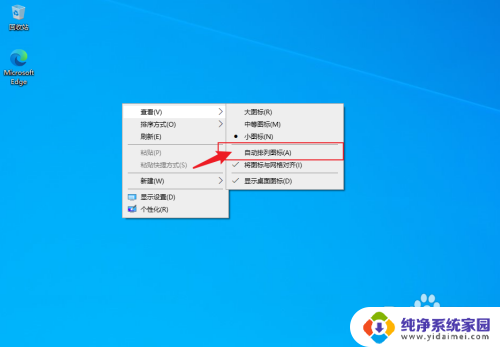
5.去除自动排列图标前面的【勾】后,桌面图标就可以自由移动。如图所示:
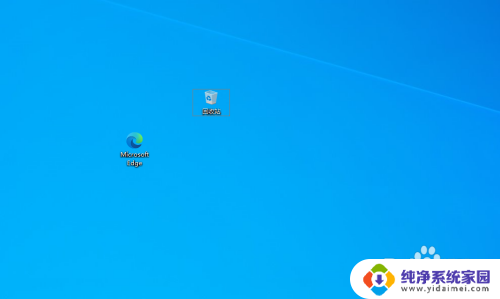
以上是解决电脑桌面图标无法移动的全部内容,对于遇到这种情况的用户,您可以按照以上方法进行解决,希望这些方法能够帮助到大家。
电脑桌面图标不能移动怎么办 win10桌面图标不能随意移动怎么办相关教程
- 桌面图标不固定 win10桌面图标怎么随意固定位置
- 电脑桌面图标不自动排序 win10桌面图标怎么取消自动排列
- 电脑windows10桌面图标一个都不见了 电脑桌面图标不见了怎么办
- 怎样固定桌面图标 win10桌面图标怎样随意排列
- win10桌面图标全没了 Win10桌面图标不见了怎么办
- 桌面计算器图标不见了怎么办 Win10系统桌面上没有我的电脑图标怎么办
- windows10图标不显示 笔记本电脑桌面图标不见了怎么办
- win10桌面全部消失不见 电脑桌面上没有图标怎么办
- 怎样去掉win10桌面图标小盾牌 win10小盾牌图标怎么移除
- windows10桌面如何随意 拖动 笔记本电脑窗口移动方法
- 怎么查询电脑的dns地址 Win10如何查看本机的DNS地址
- 电脑怎么更改文件存储位置 win10默认文件存储位置如何更改
- win10恢复保留个人文件是什么文件 Win10重置此电脑会删除其他盘的数据吗
- win10怎么设置两个用户 Win10 如何添加多个本地账户
- 显示器尺寸在哪里看 win10显示器尺寸查看方法
- 打开卸载的软件 如何打开win10程序和功能窗口